I den digitale markedsføringsverden er det afgørende at skabe indhold hurtigt og effektivt. Mailchimp tilbyder et fremragende værktøj til dette med sit Content Studio. Uanset om du har brug for indhold til sociale medier, nyhedsbrev eller blogs, giver Mailchimps Content Studio dig mulighed for at generere indhold automatisk. Lad os dykke ned i denne spændende mulighed sammen.
Vigtigste indsigter
- Mailchimp muliggør automatiseret indholdsoprettelse gennem URL-analyse.
- Platformen tager højde for specifikke branding-elementer som logoer, farver og skrifter.
- Brugere kan bruge det genererede indhold til forskellige marketingkanaler.
Trin-for-trin vejledning til brug af Content Studios
1. Find adgang til Content Studio
For at begynde med automatiseret indholds-oprettelse skal du først finde Content Studio i Mailchimp. Gå til den relevante sektion i din instrumentbræt for at gøre dette.
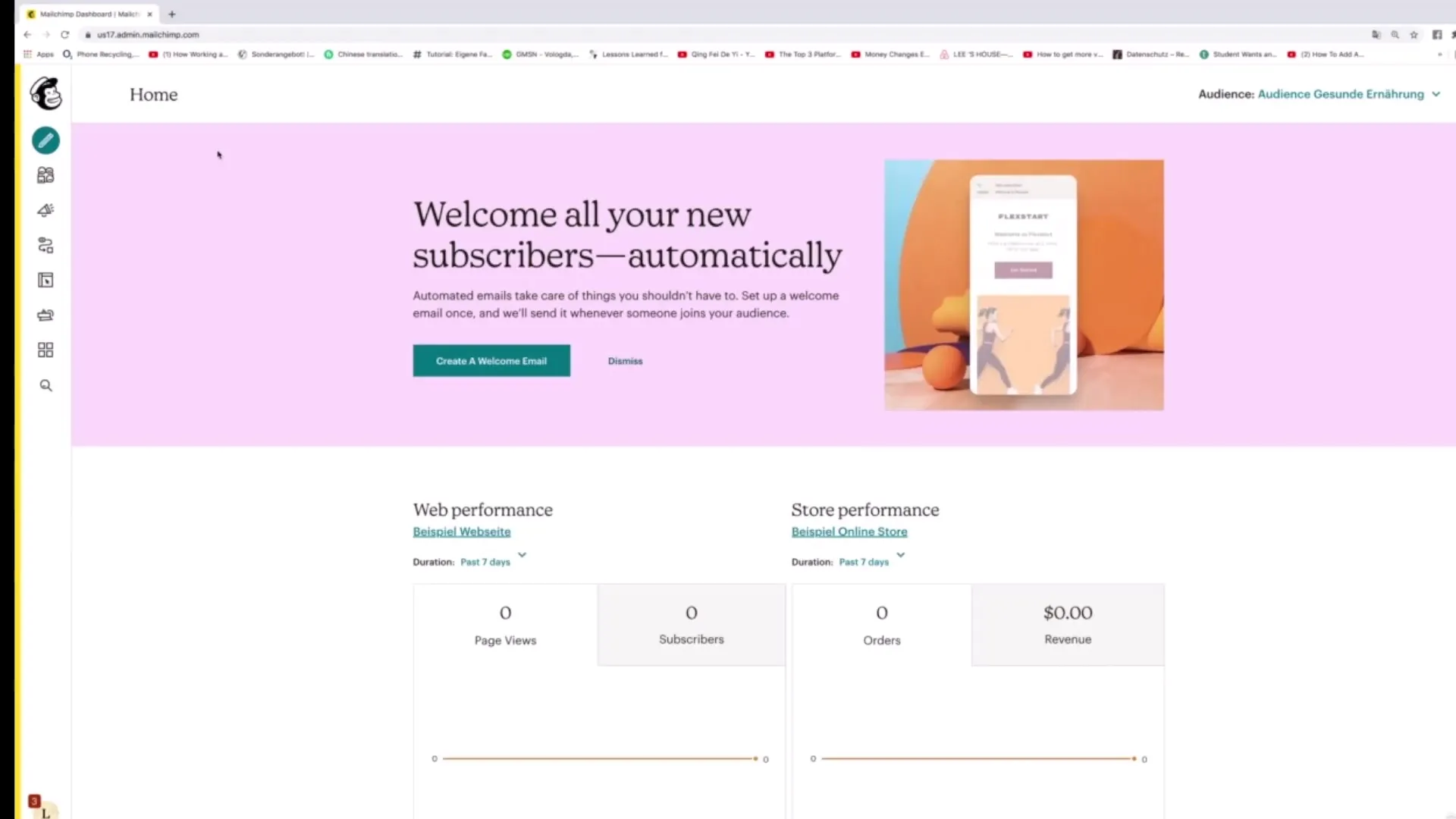
2. Indtast specifik URL
Når du er i Content Studio, kan du indtaste en specifik URL. Du kan f.eks. bruge en URL fra din egen hjemmeside til at oprette personaliseret indhold.
3. Nulstil og omdefiner Brand
Hvis du allerede har et Brand i Mailchimp, kan du nulstille det for at importere et nyt eller tilpasset Brand. Klik på "Yes, reset my Brand" for at gøre dette. Dette giver dig mulighed for at bruge de specifikke branding-elementer fra din nye URL.

4. Brand-import
Nu kan du importere detaljerne fra dit nye Brand. Indtast en eksempelhjemmeside for at teste systemet, og klik på "Import my Brand". Mailchimp vil nu analysere logo, farver, skrifter og billeder og generere indhold derefter.
5. Analyse af branding-elementer
De forskellige branding-elementer analyseres nu automatisk. Værktøjet genkender logoet, farverne, skrifterne og andre designelementer. Denne proces tager et øjeblik, så hav tålmodighed.
6. Vent på generering af indhold
Når elementerne er analyseret, begynder Mailchimp at generere dit indhold. Du vil se, at dette normalt kun tager få sekunder.
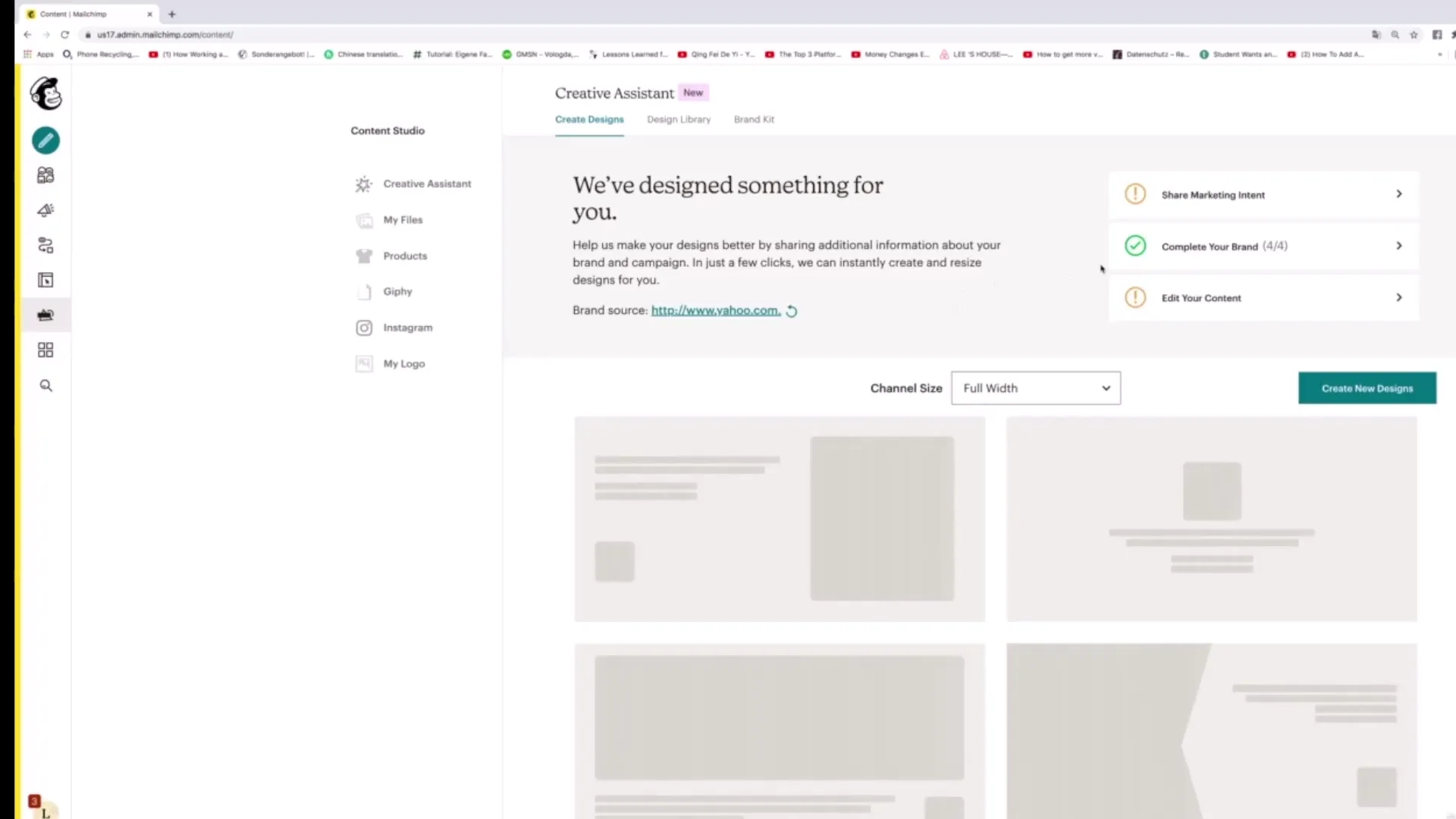
7. Gennemse det genererede indhold
Når indholdet er oprettet, kan du gennemse det og se, om det lever op til dine forventninger. Preview viser dig, hvordan indholdet ser ud på forskellige platforme.
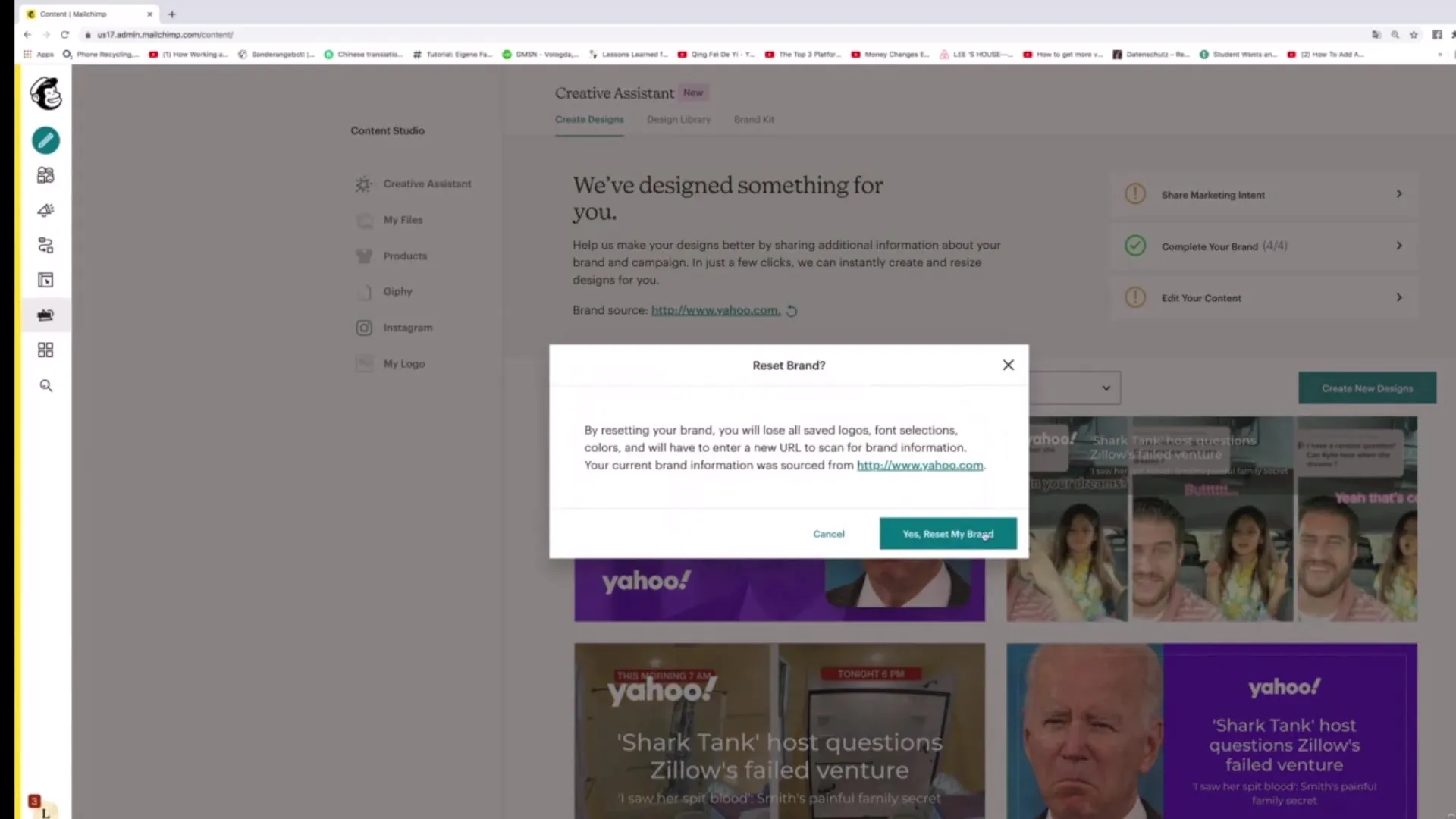
8. Brug af eksempelbrands
Ved at klikke på "Prøv eksempelbrands" kan du se eksempelbrands. Dette giver dig en idé om, hvordan processen fungerer, og hvilke typer indhold der kan oprettes.
9. Tilpasning af designs
Hvis du kan lide de genererede designs, har du mulighed for at redigere dem. Klik blot på "Rediger stil" for at foretage ændringer.
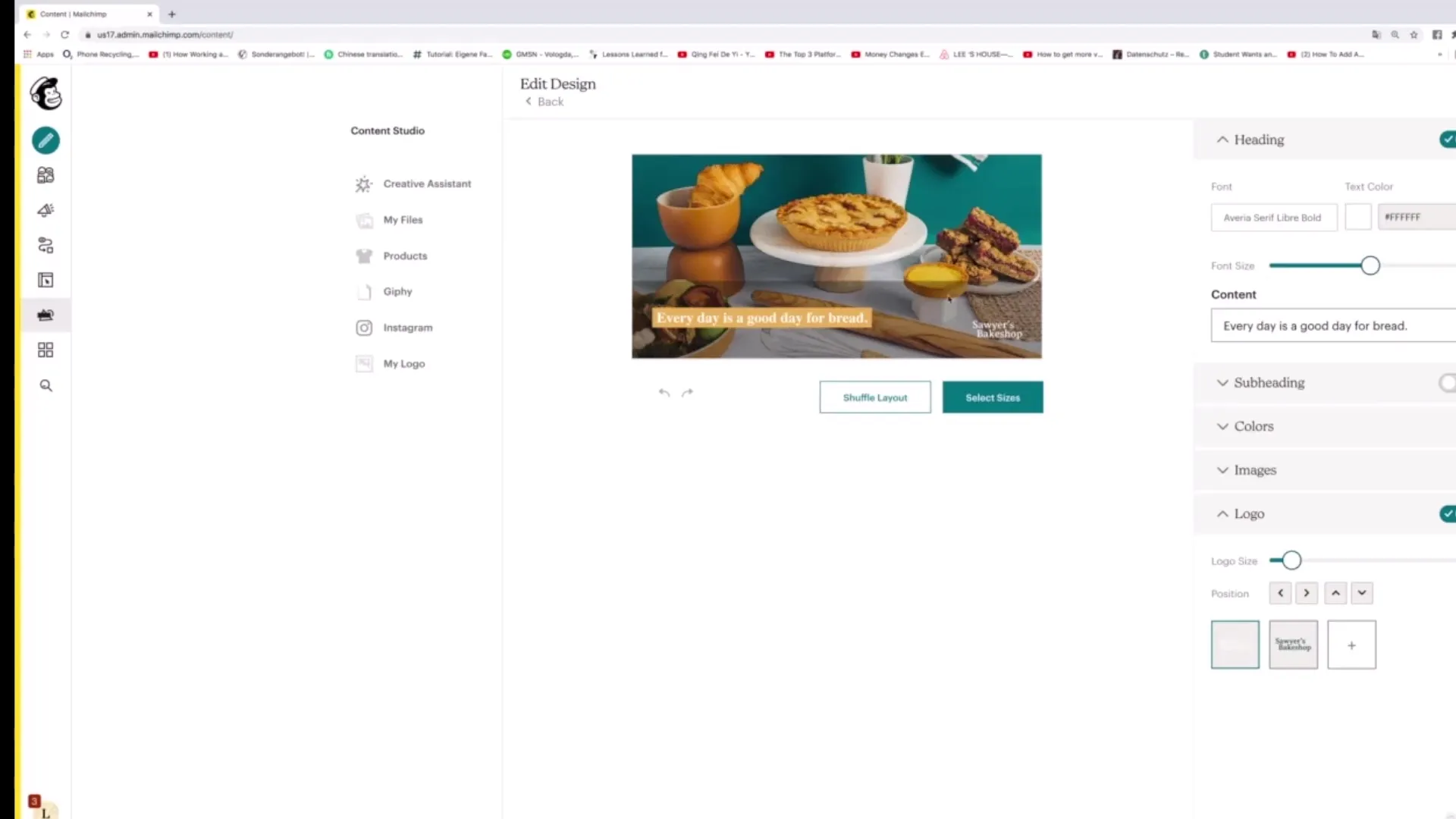
10. Download af indhold
Hvis du er tilfreds med resultatet, kan du downloade indholdet og bruge det til dine marketingaktiviteter. Downloadet foregår enkelt og hurtigt.
Sammenfatning
Med Mailchimps Content Studio har du mulighed for at oprette automatisk højkvalitetsindhold. Ved at indtaste en specifik URL kan du analysere branding-elementerne på din hjemmeside og tilpasse dem individuelt. Prøv forskellige brandindstillinger for at generere optimalt indhold til dine marketingkanaler.
Ofte stillede spørgsmål
Hvordan fungerer automatisk indholdsoprettelse i Mailchimp?Mailchimp analyserer specifikke URL'er for at generere indhold baseret på branding-elementer.
Kan jeg bruge mit eget logo?Ja, du kan uploade dine brandoplysninger, inklusive logo, farver og skrifter.
Hvor lang tid tager det at generere indholdet?Normalt tager det kun få sekunder at generere indholdet.
Kan jeg bruge eksempelbrands?Ja, du kan prøve eksempelbrandmuligheder for at se, hvordan processen fungerer.
Kan jeg redigere det genererede indhold?Ja, du kan tilpasse designene, inden du downloader dem.


